Cuando esté en una consulta con múltiples participantes, puede poner a uno o más participantes en espera temporalmente en la llamada. Por ejemplo, puede estar en una llamada con otros dos participantes y le gustaría hablar con uno de ellos en privado. Puede poner a un participante en espera en la llamada y, aunque siga formando parte de la misma videollamada, no podrá ver ni oír a otros participantes hasta que los acepte de nuevo en la llamada. Puede hacer esto varias veces durante una llamada, si lo desea.
Tenga en cuenta: esta funcionalidad de llamada en espera no muestra a los participantes como en espera en el área de espera, sino que los muestra dentro de su Administrador de llamadas como en espera dentro de su llamada actual. Si desea poner a los participantes en espera en el área de espera donde su estado se mostrará como En espera, simplemente presione el botón rojo para colgar cuando esté en una llamada con solo otro participante y seleccione Abandonar llamada.
Para usar la función en espera dentro del Administrador de llamadas de una llamada actual a la que se unió en el Área de espera y agregó otros participantes a:
| Únase a una llamada con un paciente/cliente y luego agregue participantes adicionales a la llamada según sea necesario. |  |
| En la pantalla de llamadas, abra el Administrador de llamadas usando el ícono en la parte inferior derecha de la pantalla de llamadas. |
 
|
| Todos los participantes en la llamada tienen un botón En espera y Desconectar . Para poner a un participante en espera dentro de su llamada, haga clic en el botón En espera. |
.png) |
| El participante se pone en espera temporalmente en la llamada para que pueda hablar con otros participantes de forma confidencial. Permanecen disponibles en la llamada, pero no pueden ver ni escuchar a ningún participante. Ven la pantalla de espera mientras están en espera dentro de una llamada, como se muestra a la derecha. |  |
| Aparecerá una pantalla de confirmación. Haga clic en Confirmar espera para poner al participante en espera en la llamada. | 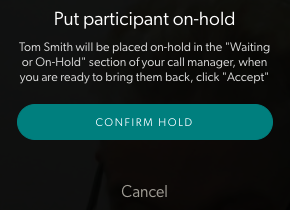 |
| Verá al participante en espera separado de los otros participantes actuales en la llamada. Tendrán un botón Aceptar y Denegar en su ventana. Aceptar los aceptará de nuevo en la llamada para que puedan ver y escuchar a otros participantes. Denegar los desconectará de la llamada, pero tendrán un enlace en su pantalla para volver a unirse a la llamada, si es necesario. Si escucha una alerta que le recuerda que alguien está en espera, puede hacer clic en ¿Ocupado? Silencie a esta persona que llama hasta que esté listo para silenciar el sonido del recordatorio. |
.png) |